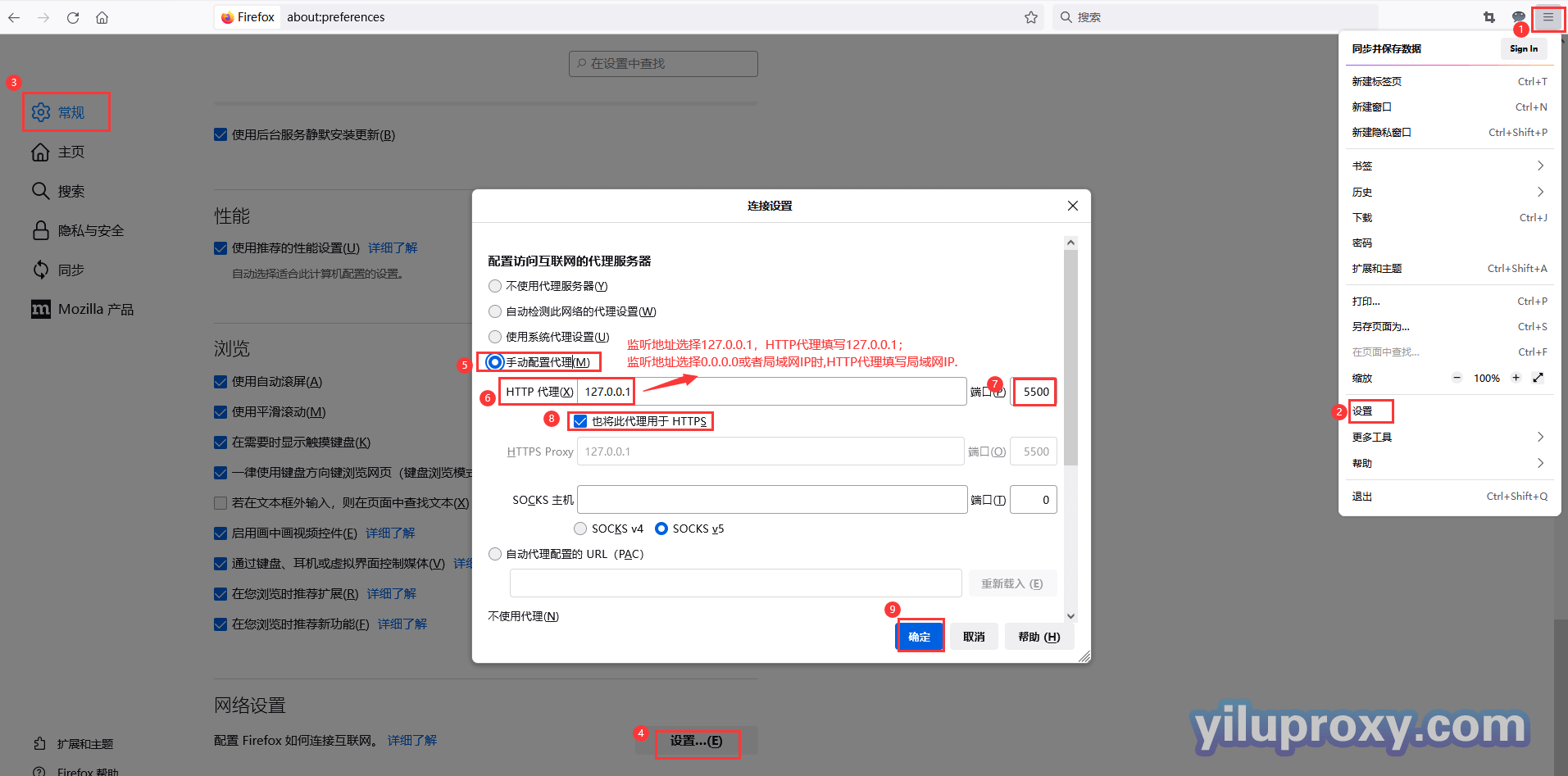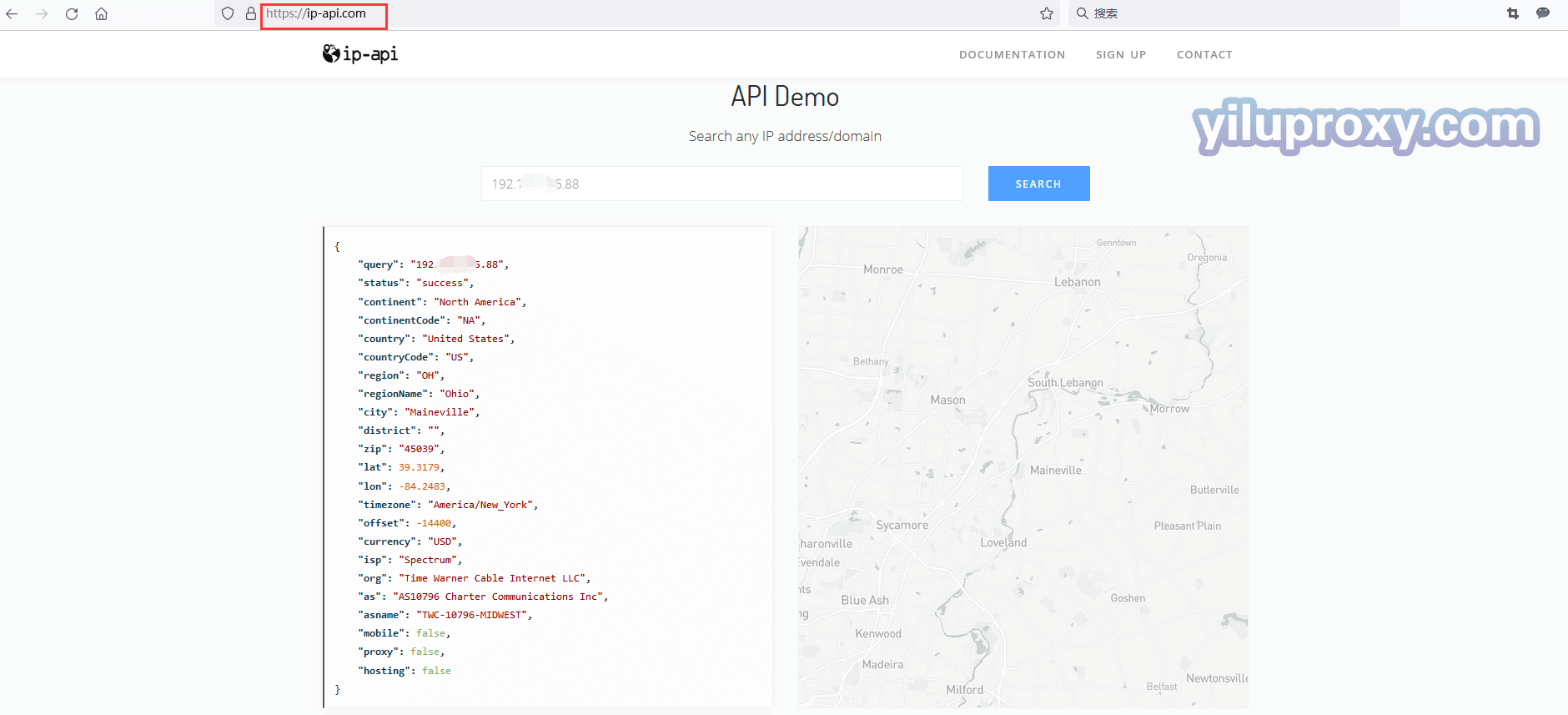火狐浏览器- YiLu动态IP设置
一.打开Yilu官方网站下载YiLu软件。
二.打开Yilu代理软件,点击[程序]选项卡,直接将火狐软件拖入空白处。
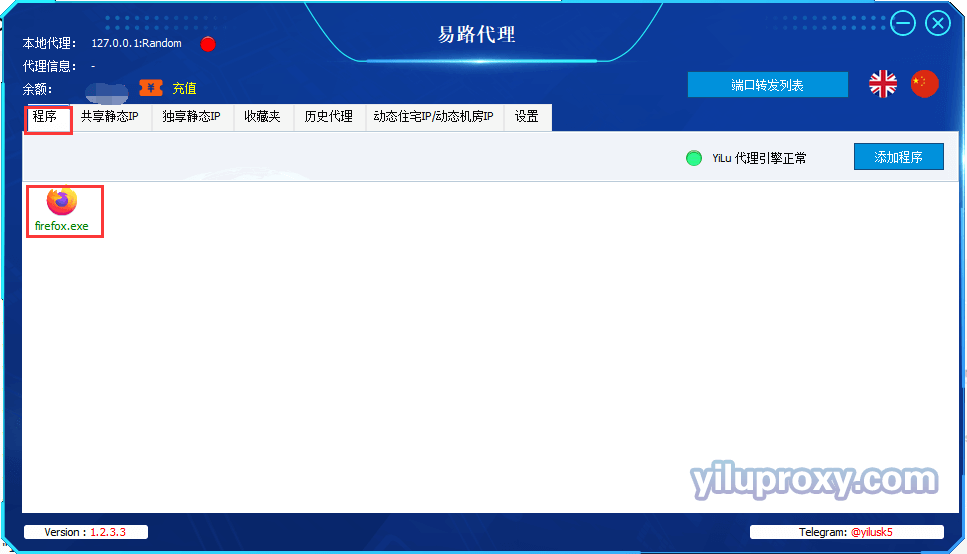
动态IP账号密码设置:
三.点击YiLu[设置]:
1. 代理端口:选择随机或自定义端口;
2. 端口转发:根据自己需求设置端口范围,如5500-5510,则表示可以同时转发使用多个端口,每个端口需设置一个IP;
3. 监听地址:
① 端口转发时,监听地址设置:
- 选择127.0.0.1时,只支持本机浏览器使用;
- 选择0.0.0.0或本机局域网时, 可以多设备使用。
② 动态IP账号密码使用时,监听地址可随意选择。
4. 使用代理IP超过24小时:根据自己需求设置;
5. 代理引擎设置:选择“Yilu便携代理引擎”;
6. 代理规则:选择仅“代理”YiLu“程序”选项卡中的应用程序,其他通过您的本地网络。
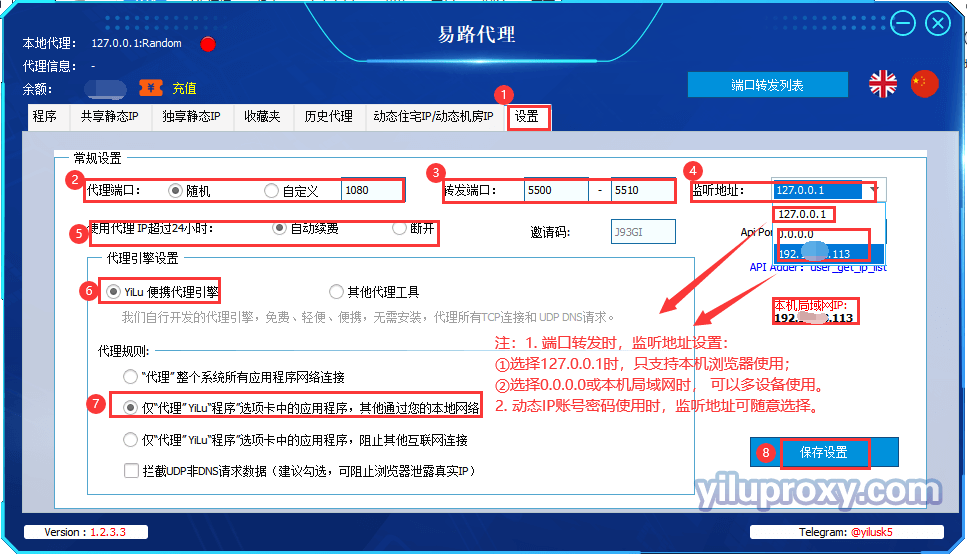
四.动态住房IP/动态机房IP设置(以动态住宅IP为例):
1. 点击“动态住宅IP/动态机房IP”;
2. 选择自己所需IP类型;如“动态住宅IP”或“动态机房IP”;
3. 选择所需国家、州、城市(动态机房IP暂不支持选择州和城市);
4. 选择生成IP的格式: 如“IP:端口:用户名:密码:”或“用户名:密码@IP:端口”;
5. 选择要生成的IP数量;
6. 点击“提取(HTTP/Socks5)”按钮提取IP信息;
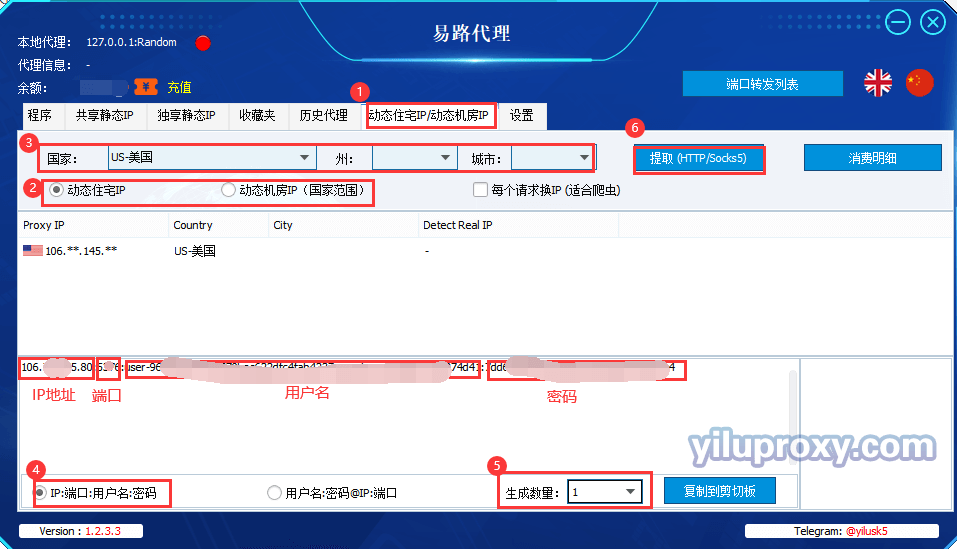
五.打开火狐浏览器,进行代理服务器的设置:
1.打开火狐浏览器,点击右上角的![]() 按钮;
按钮;
2.点击“设置”,进入配置页面;
3.点击“常规”,鼠标滑到最底部;
4.点击“网络设置”的“设置”进行网络设置;
5.选择“手动配置代理”;
① 代理协议:
- YiLu静态IP选择SOCKS 主机(SOCKS v5);
- YiLu动态IP 选择HTTP代理或SOCKS 主机(SOCKS v5)。
② 设置“代理IP”:填写在YiLu客户端中提取的IP地址;
③ 端口:填写提取出的IP端口;
④ 点击“确定”按钮,完成配置。
6.打开任意网站,如:ip234检测网站,在弹出的对话框中输入YiLu客户端中提取的账号密码,点击“登录”按钮保存;
7.成功后,就可以开始操作您的业务了。
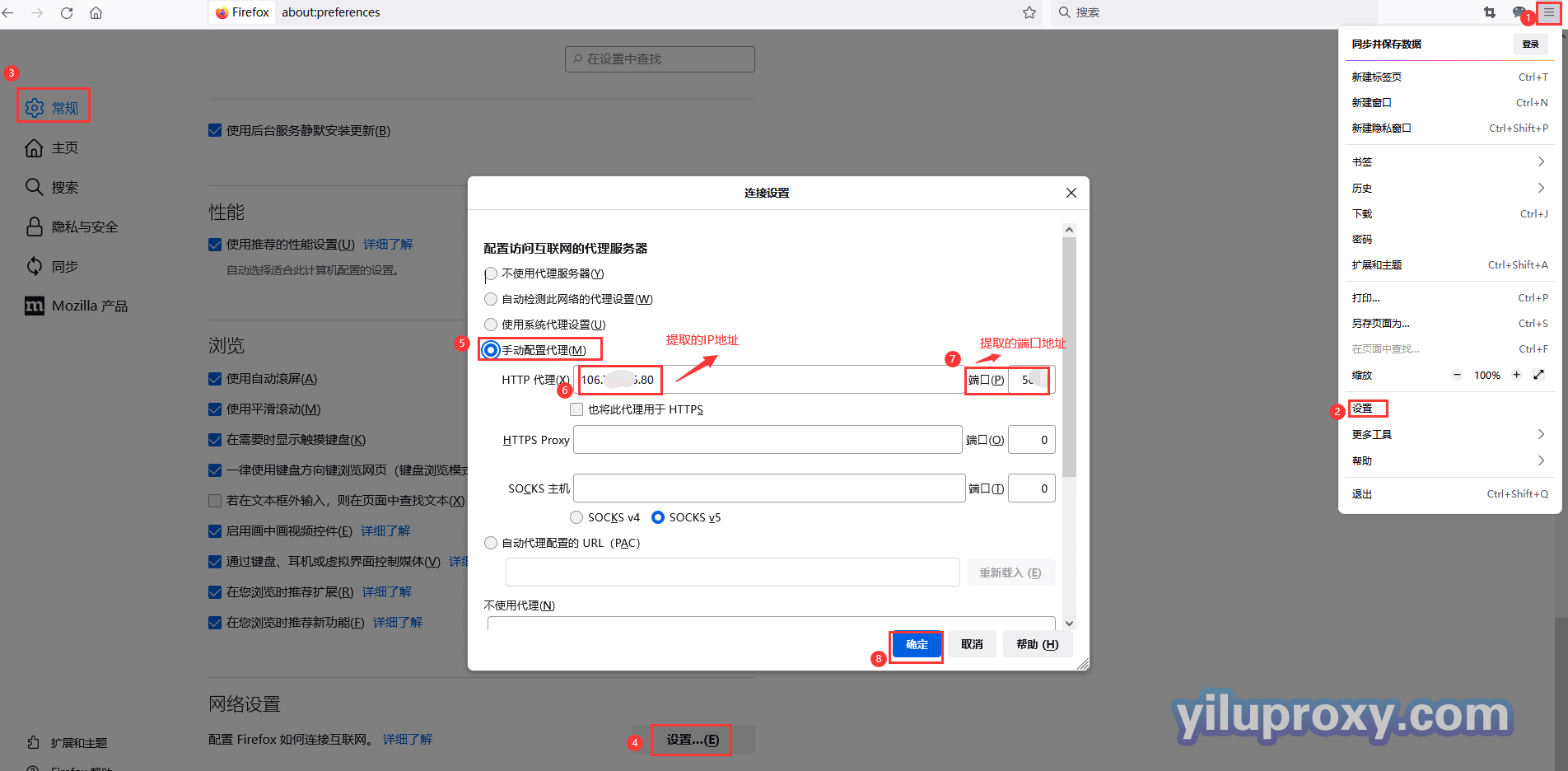
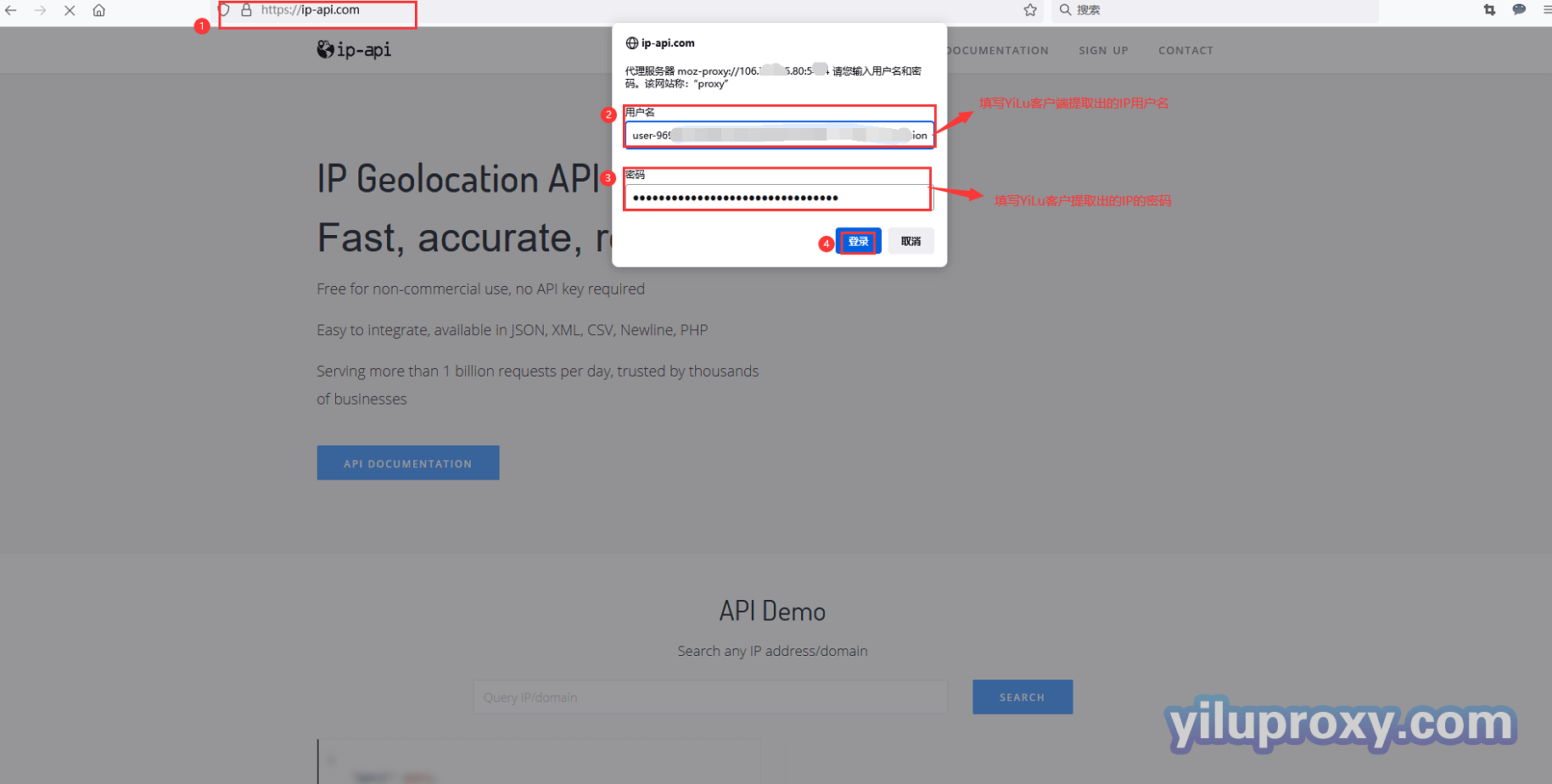
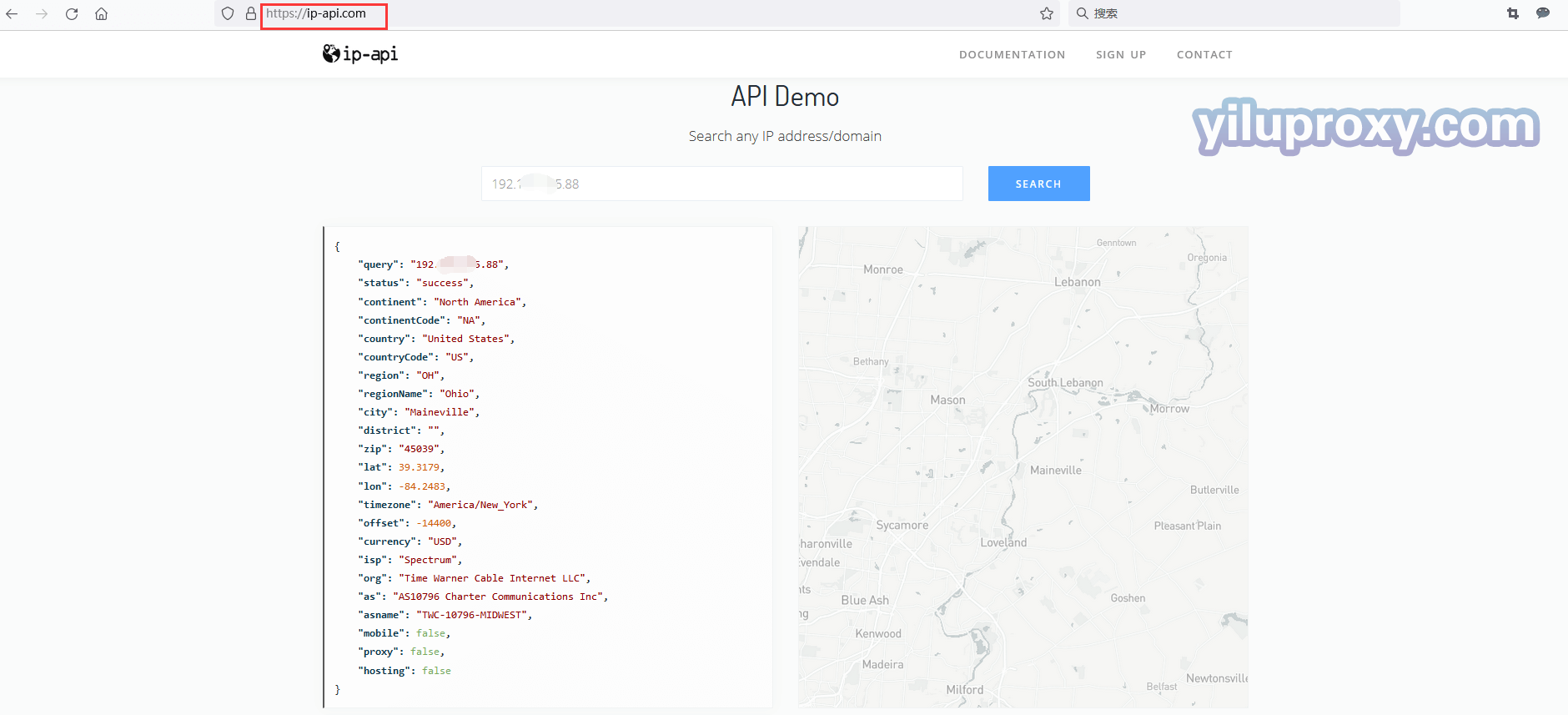
动态IP端口转发:
六. YiLu设置界面可参考上方第三条:
注:
① 本机火狐浏览器使用时,监听地址选择127.0.0.1时, 在浏览器里的“HTTP或SOCKS5代理”填写127.0.0.1;
② 多设备或跨电脑使用时,监听地址需选择0.0.0.0或本机局域网IP,选择后,在浏览器里的“HTTP或SOCKS5代理”里填写“本机局域网IP”。
七.动态住房IP/动态机房IP设置(以动态住宅IP为例):
① 按照上方第四条提取动态住宅IP;
② 点击鼠标右键;
③ 选择“转发端口到代理”,根据需要选择合适的端口连接,如5500;
④ 点击“端口转发列表”按钮可以查看端口转发成功与否。
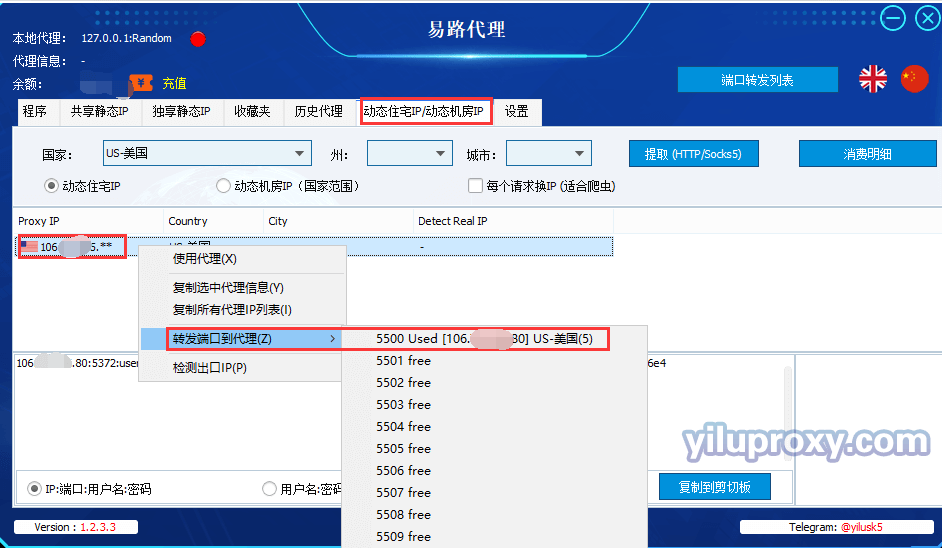
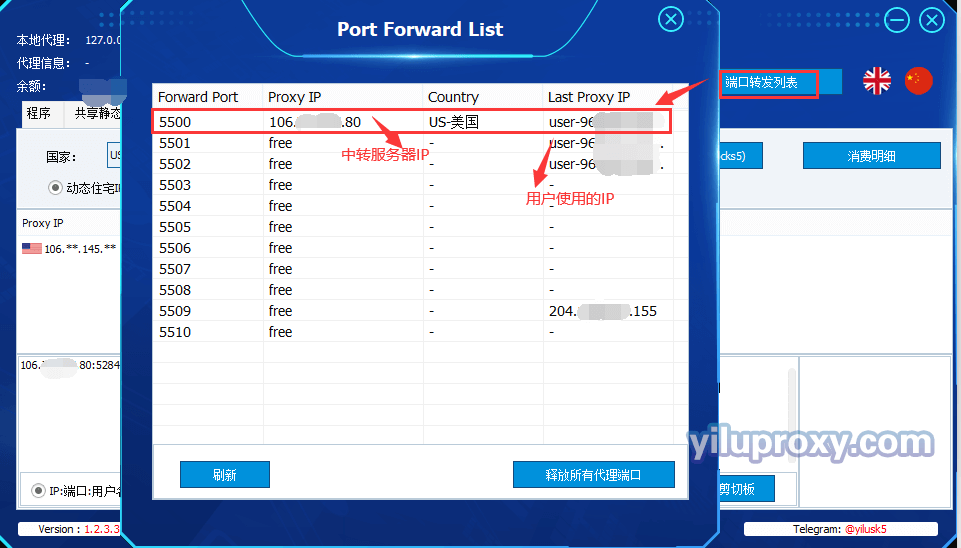
八.打开火狐浏览器,进行代理服务器的设置,可参考上方第五条方法, 也可参考“YiLu静态端口转发教程”,设置方法一样。